Einrichtung für Jira Software (Server-Version)
Lucidchart für die Server-Version von Jira Software ist eine umfassende Lösung zur Diagrammerstellung für Ihr gesamtes Team. In diesem Video erfahren Sie, wie Sie das Add-on installieren und konfigurieren.
Einfache Einrichtung:
1
2
3
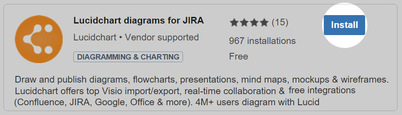
1. Schritt: Lucidchart-Konnektor installieren
- Melden Sie sich als Administrator in Ihrer Instanz von Jira Software an.
- Klicken Sie auf das Zahnradsymbol und wählen Sie erst „Add-ons“, dann „Neue Add-ons suchen“.
- Suchen Sie nach „Lucidchart-Diagramme für Jira“ und klicken Sie auf „Installieren“. Beachten Sie die Anweisungen zum Abschließen der Installation und schließen Sie dann das Dialogfenster.
- Alternativ können Sie Lucidchart auch aus dem Atlassian Marketplace installieren
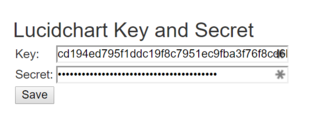
2. Schritt: Konnektor konfigurieren
- Klicken Sie nach der Installation auf „Verwalten“ und „Konfigurieren“, damit Lucidchart auf Jira Software zugreifen kann.
- Auf dieser Seite sollten Felder für ein API-Schlüsselpaar (Zugangs- und Geheimschlüssel) angezeigt werden. Klicken Sie auf den Link zur Seite „Teamverwaltung“ in Lucidchart, und wählen Sie dort die graue Schaltfläche „Jira Software verwalten“ aus. Dort wird Ihnen ein Fenster mit Feldern für einen API-Zugangs- und Geheimschlüssel sowie blauen Links zu nützlichen Dokumenten angezeigt.
- Falls Sie noch keinen Zugangs- und Geheimschlüssel für Jira Software haben, müssen Sie zunächst die Schaltfläche „Neues API-Schlüsselpaar generieren“ anklicken. Kopieren Sie dann den API-Zugangs- und Geheimschlüssel und fügen Sie ihn in das entsprechende Feld ein.
- Klicken Sie auf „Speichern“
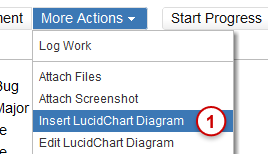
So verwenden Sie das Lucidchart-Add-on für Jira Software Server
Zum Anhängen eines Diagramms an eine Problemanfrage
- Navigieren Sie zu einer beliebigen Problemanfrage in Jira Software und wählen Sie „Lucidchart-Diagramm hinzufügen“ aus dem Dropdown-Menü „Weitere“ aus
- Nun wird ein Pop-up-Fenster angezeigt, in dem Sie auswählen können, ob Sie ein bereits vorhandenes Diagramm einfügen, ein neues Diagramm erstellen oder ein Dokument aus Visio, Gliffy, draw.io oder OmniGraffle direkt importieren möchten.
- Auf der Seite mit der Problemanfrage wird ein neues Feld mit allen angehängten Diagrammen angezeigt.
